Tutorial Photoshop lagi.
Sentuhan yang sederhana terkadang bisa menambah nilai seni pada foto. Ya kali aja ada yang ingin memberikan hadiah foto pada pacar tercinta. Udah biasa kan ngasih foto yang berwarna, nah kali ini betapa pacarmu akan semakin jatuh cinta ketika tiba-tiba kamu ngasih kejutan yang sebenarnya bisa dilakukan dengan trik simpel dan mudah.
Bagaimana membuat foto lebih eye-catching dengan menambahkan warna pada foto hitam putih menggunakan Photoshop? Simak langkah-langkahnya berikut ini:
Langkah 1
Siapkan foto pacarmu yang ingin dioprek. Masukkan ke dokumen Photoshop.
Jika masih dalam format foto berwarna, ubah dulu menjadi hitam putih. Bisa menggunakan menu Black & White ( Image > Adjustment > Black & White | Ctrl + Alt + Shift + B ) atau gunakan Desaturate ( Image > Adjustment > Desaturate | Shift+Ctrl+U ) Bisa juga menggunakan Channel Mixer untuk tingkat lanjutan.
Kemudian buat 2 layer baru diatas foto, layer 1 beri nama ‘mata’, layer 2 beri nama ‘bibir’. Pilih Color pada menu Blending Mode pada kedua layer tersebut.
Langkah 2
Zoom fotomu agar fokus pada bagian mata. Dengan menggunakan brush (Soft Round) berilah warna pada pupil mata. Warna bisa kamu sesuaikan sesuai selera, misalnya warna biru atau hijau atau warna lainnya. Goreskan kuas dengan hati-hati agar tidak keluar dari area pupil mata.
Langkah 3
Setelah selesai pada bagian mata, fokuskan zoom pada bagian bibir. Seperti langkah 2, sapukan kuas pada bagian bibir dengan warna pilihanmu.
Hasil Akhir
Setelah melalui proses yang sederhana diatas maka foto hitam putihmu semakin cetaaar dan siap diantar ke pacarmu dan pastinya dia makin sayang kepadamu. Uhuk…!
Kesimpulan
Teknik menambahkan warna pada foto hitam putih diatas bisa kamu terapkan pada bagian lain, misalnya baju atau rambut. Selain menggunakan Color pada Blending Mode, silakan mencoba Blending mode yang lain untuk menghasilkan penampakan warna yang berbeda.

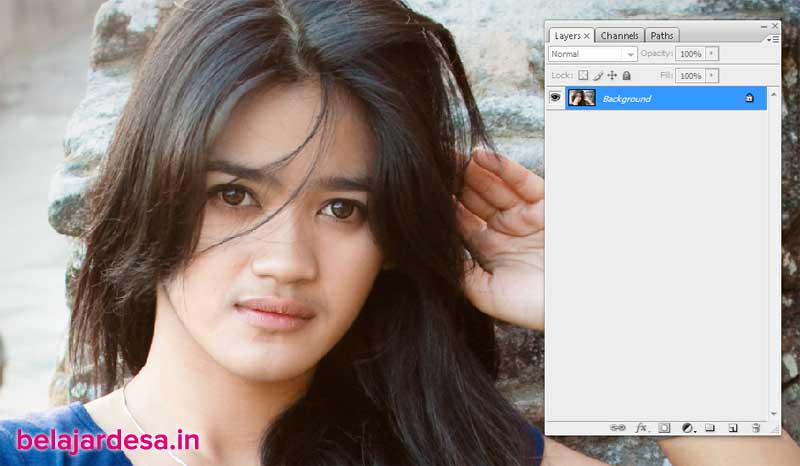

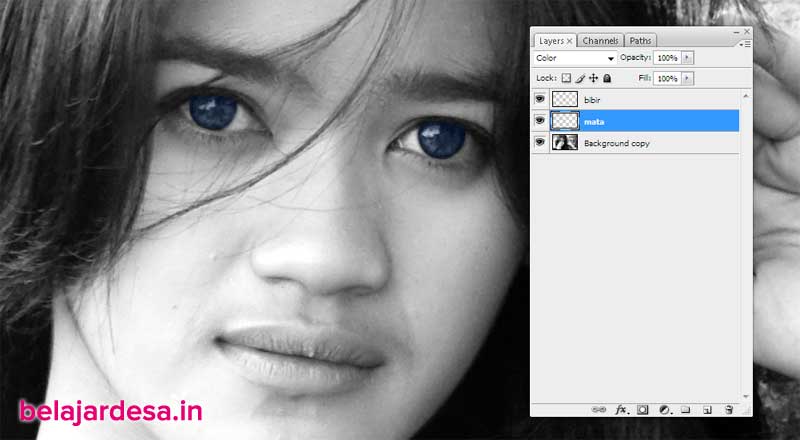




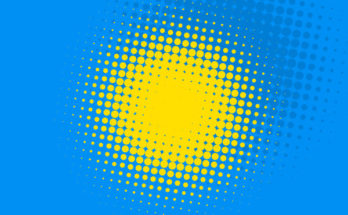
my like
cs pinten kang arwan.
itu standar bawaan sotosp kalee